五彩效果,把科比在PS中制作成五彩缤纷效果人像
来源:网络
作者:网络
学习:7776人次
教程通过PS把超级篮球巨星科比布莱恩特的照片制作成五彩缤纷的效果,整个制作过程比较简单,相信同学们只要跟着教程练习就可以学会,没有什么难度,刚接触PS的同学们也可以跟着教程来学习一下,相信你会从中找到学习PS的兴趣。
效果图:

素材:
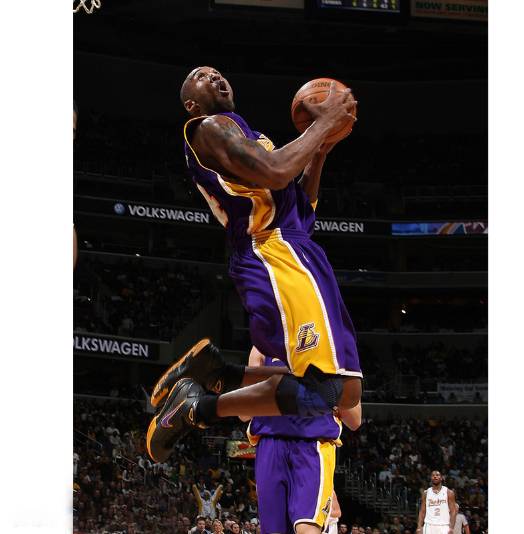
操作步骤:
1、新建文件导入图片
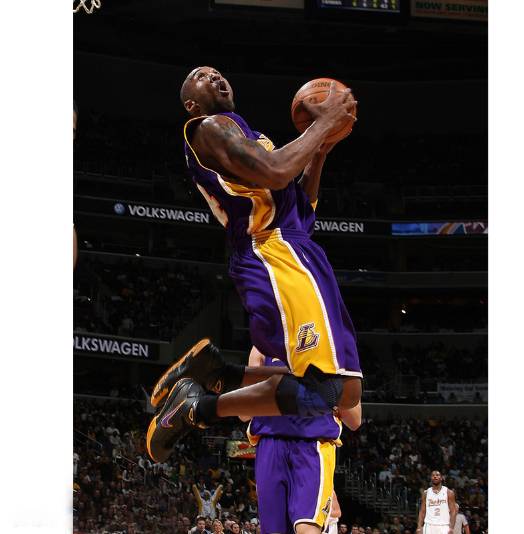
2、将人物用钢笔抠出,ctrl+J单独复制一层,将原图隐藏。
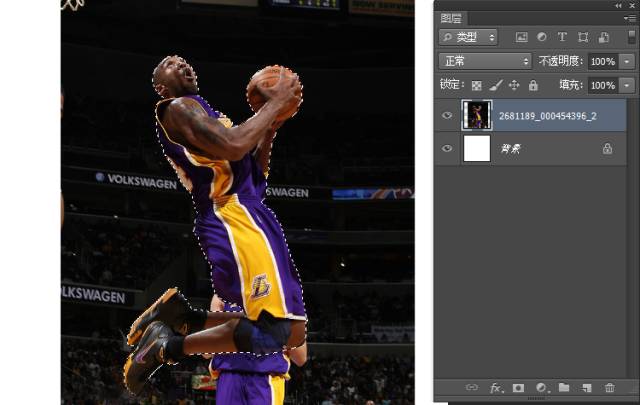
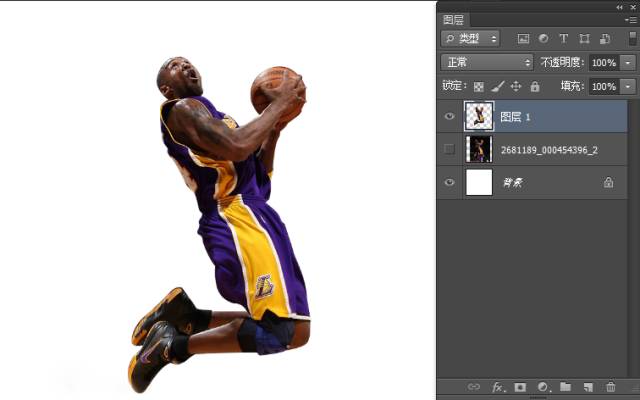
3、Ctrl+shift+U去色,ctrl+M调整一下黑白对比度

4、点击菜单“滤镜”>”滤镜库”>”艺术效果木刻”,让黑白模块化。
5、“Ctrl+L”打开色阶,调整如图,让黑白对不更强烈
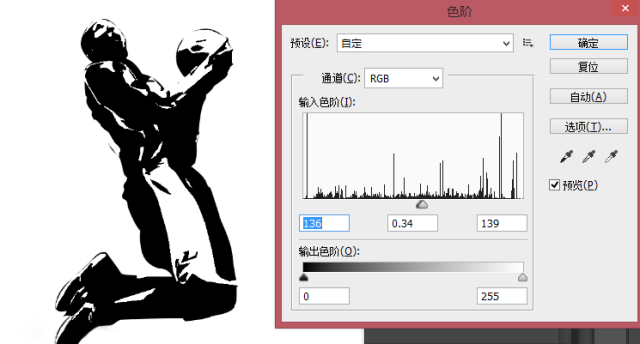
6、选择通道,载入选取。选择哪个通道都可以。
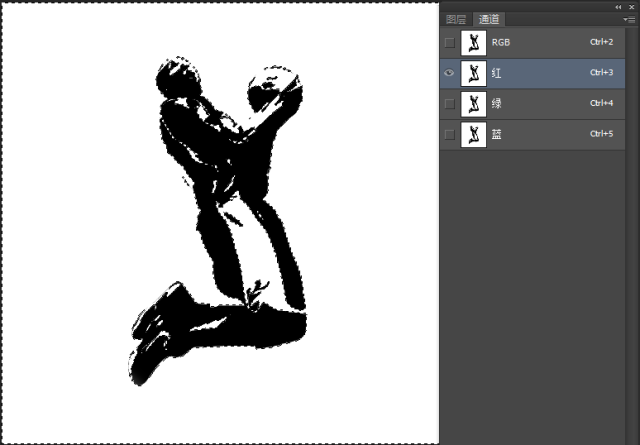
7、进行选区反选“ctrl+shift+I”,新建图层添加图层蒙版http://www.16xx8.com/tags/38847/如图
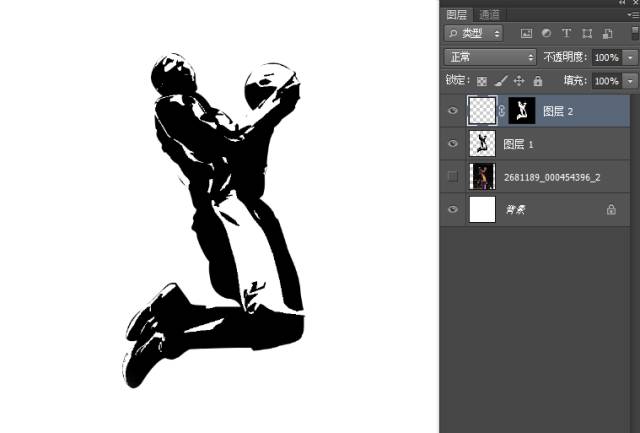
8、在添加蒙版的图层上用画笔绘制如图。
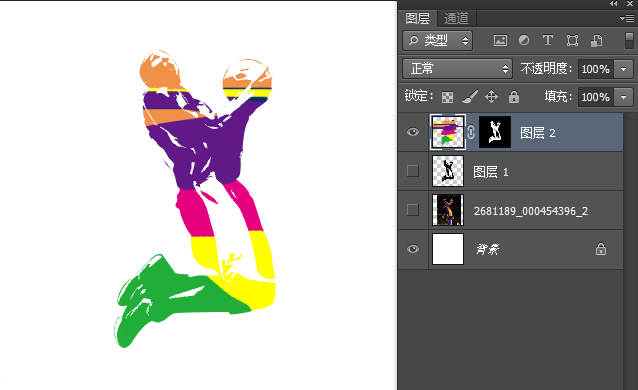
完成:

一起来学习一下吧,同学们通过教程一定可以制作的更好。
学习 · 提示
相关教程
关注大神微博加入>>
网友求助,请回答!










